Exchange Online 새 Exchange 관리 센터에서 큐에 대기 중인 메시지 보고서
커넥터를 사용하여 organization 온-프레미스 또는 파트너 전자 메일 서버로 메시지를 보낼 수 없는 경우 메시지는 Microsoft 365에서 큐에 대기됩니다. 이 조건을 일으키는 일반적인 예는 다음과 같습니다.
- 커넥터가 잘못 구성되었습니다.
- 온-프레미스 환경에서 네트워킹 또는 방화벽이 변경되었습니다.
Microsoft 365는 24시간 동안 계속 배달을 다시 시도합니다. 24시간이 지나면 메시지가 만료되고 배달되지 않는 보고서(NDR 또는 반송 메시지라고도 함)에서 보낸 사람에게 반환됩니다.
대기 중인 전자 메일 볼륨이 미리 정의된 임계값(기본값은 200개 메시지)을 초과하는 경우 다음 위치에서 정보를 사용할 수 있습니다.
대기 중인 메시지는 새 Exchange 관리 센터(새 EAC)의 보고서를 보고합니다. 자세한 내용은 이 항목의 큐 섹션을 참조하세요.
이 보고서를 사용하는 데 필요한 사용 권한은 메일 흐름 보고서를 보는 데 필요한 권한을 참조하세요.
경고는 Microsoft Defender 포털의 경고 페이지에 표시됩니다(https://security.microsoft.com>인시던트 & 경고> 또는https://security.microsoft.com/alerts).
관리자는 메시지가 지연된 기본 경고 정책의 구성에 따라 이메일 알림을 받습니다. 이 경고에 대한 알림 설정을 구성하려면 다음 섹션을 참조하세요.
경고 정책에 대한 자세한 내용은 Microsoft Purview 규정 준수 포털 경고 정책을 참조하세요.
큐 경고 사용자 지정
Microsoft Defender 포털(https://security.microsoft.com)에서 인시던트 & 경고>경고>경고 정책으로 이동하거나 로 https://security.microsoft.com/alertpolicies직접 이동합니다.
경고 정책 페이지에서 이름을 클릭하여 메시지가 지연된 정책을 찾아 선택합니다. 정책을 이름으로 정렬하거나 검색 상자를 사용할 수 있습니다.
표시되는 메시지 지연 플라이아웃에서 경고를 켜거나 끄고 알림 설정을 구성할 수 있습니다.
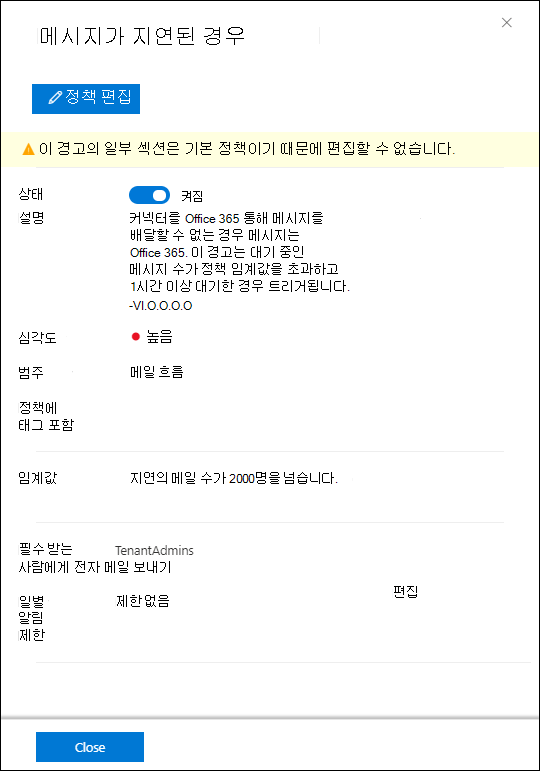
- 상태: 경고를 켜거나 끌 수 있습니다.
- 받는 사람 및 일일 알림 제한 Email: 편집 링크 또는 정책 편집 단추를 클릭하여 다음 단계에서 설명한 대로 설정을 구성합니다.
표시되는 정책 편집 플라이아웃에서 다음 설정을 구성합니다.
- 메일 알림 보내기: 기본값은 켜기(선택됨)입니다.
- Email 받는 사람: 기본값은 TenantAdmins입니다.
- 일일 알림 제한: 기본값은 제한 없음입니다.
- 임계값: 기본값은 2000입니다.
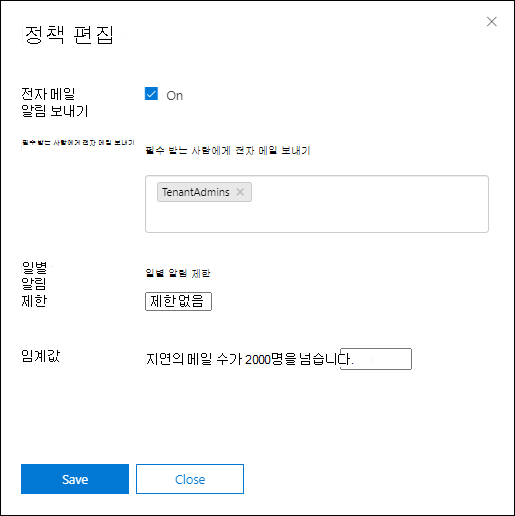
완료되면 저장 및 닫기를 클릭합니다.
큐
대기 중인 메시지 볼륨이 임계값을 초과하지 않아 경고를 생성한 경우에도 새 EAC에서 대기 중인 메시지 보고서를 사용하여 1시간 이상 큐에 대기된 메시지를 확인하고 대기 중인 메시지 수가 너무 커지기 전에 작업을 수행할 수 있습니다.
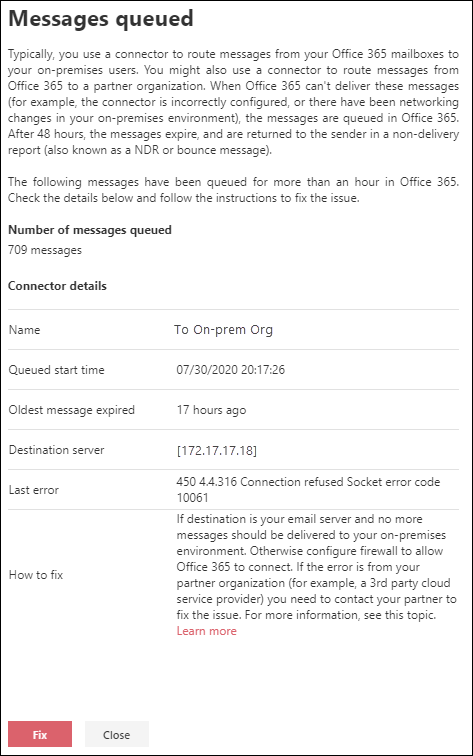
메시지의 세부 정보에서 큐 보기를 클릭하면 경고가 지연된 후 동일한 정보 및 수정 옵션이 표시됩니다.
참고 항목
다른 메일 흐름 보고서에 대한 자세한 내용은 새 EAC의 메일 흐름 보고서를 참조하세요.